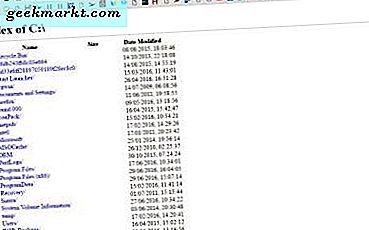GNOME-utvidelser lar deg ikke bare tilpasse Ubuntu-skrivebordet, men til og med legge til flere muligheter. Etter utgivelsen av Ubuntu 20.04 og GNOME 3.36, fungerer mange av de gamle og populære utvidelsene ikke nå. For eksempel fungerer ikke den populære Gno-menyen, utvidede bevegelser osv. På den nye GNOME 3.36. Videre er utvidelser som Ikke forstyrr, OpenWeather til liten nytte nå som vær og DND er innebygde funksjoner i Ubuntu 20.04.
Så med det i tankene, her er en liste over de beste må-ha GNOME-utvidelsene som faktisk fungerer med Ubuntu 20.04.
Beste GNOME-utvidelser
Hvordan bruke og installere GNOME-utvidelser
For å laste ned og bruke en GNOME-utvidelse, først og fremst, trenger du en nettleser. Deretter må du installere GNOME Shell-integrasjonsutvidelsen. I tillegg må du også installere GNOME-nettleserkontakten. For å gjøre det, kjør følgende kommando på Ubuntu-terminalen.
sudo apt installer chrome-gnome-shell
Selv om pakkenavnet har krom, fungerer det med alle større nettlesere som Firefox, Google Chrome, Brave, Vivaldi, etc. Ubuntu 20.04, og gir også en innebygd app kalt "Extensions" som lar deg tilpasse, aktivere og avinstallere GNOME-utvidelsene. For å få tilgang til det, gå over til GNOME-løfteraket ved å trykke på super (Win) -tasten og skriv "Extensions".
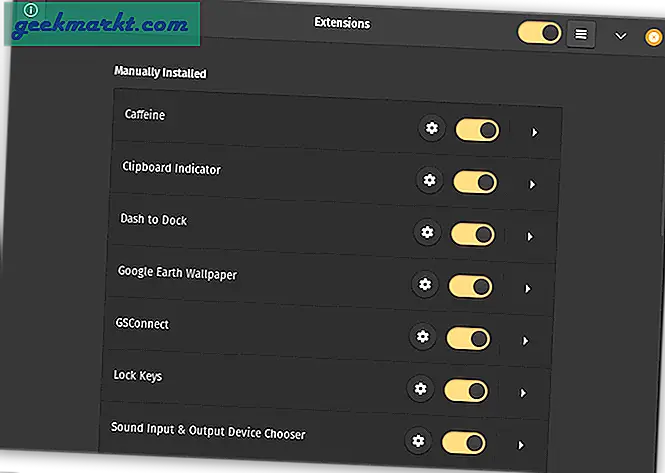
1. GSConnect
Hvis du har en Android-enhet og en Ubuntu-maskin, er GSConnect en må-ha-utvidelse. Den bygger bro over gapet mellom Android og bærbar PC. GSConnect lar deg motta Android-meldinger, WhatsApp og andre tredjepartsvarsler på den bærbare datamaskinen. Du kan til og med svare på disse varslene direkte fra den bærbare datamaskinen. I tillegg får du varslinger, og du kan til og med dele filer frem og tilbake fra den bærbare datamaskinen til Android-enheten.
GSConnect er bygget på den populære KDEConnect-appen, og du må ha KDEConnect-appen på din Android.
Installer GSConnect
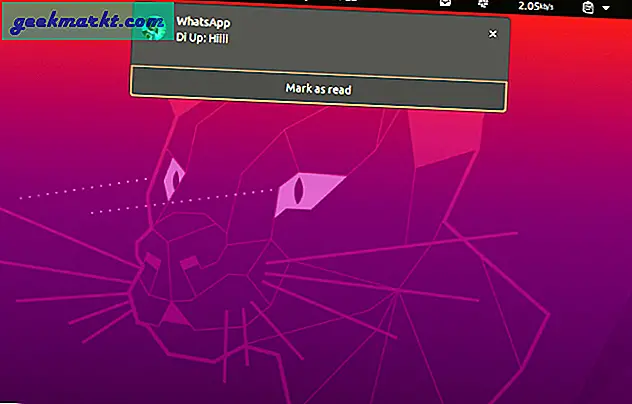
2. Koffein
Koffein er et praktisk verktøy som forhindrer at datamaskinen låses. Du klikker bare på kaffe-ikonet øverst på linjen og er ferdig. Utvidelsen simulerer et tastetrykk med jevne mellomrom for å deaktivere at Ubuntu-systemet blir låst. Jeg bruker det ofte mens jeg har en enorm nedlastings- eller kopieringsoppgave på gang. Jeg kan enkelt ta en pause uten å måtte bekymre meg for at den bærbare datamaskinen blir låst og suspenderer oppgaven.
Installer koffein
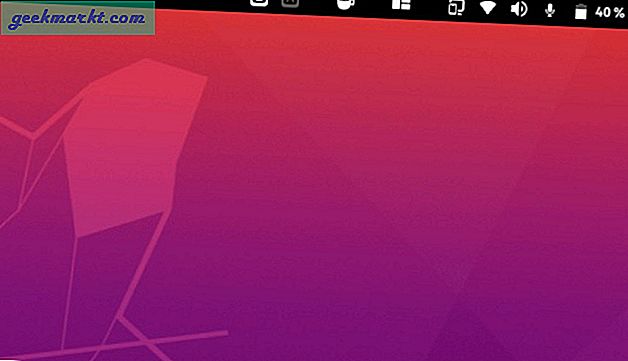
3. Dash til Dock
Selv om Ubuntu 20.04 gir deg muligheten til å plassere eller skjule docken automatisk, lar den deg fortsatt ikke tilpasse utseendet og oppførselen til docken. Du kan bruke en utvidelse som heter Dash-to-Dock.
Det lar deg ikke bare tilpasse utseendet til kaien, men gir ytterligere modifikasjoner over lager Ubuntu-funksjonene. For eksempel gir Ubuntu muligheten til å skjule docken automatisk, mens Dash to Dock gir intelligent automatisk skjul. Intelligent auto-skjul skjuler docken bare når en app bruker hele skjermen. Videre vises docken bare når du beveger markøren raskt mot docken. I tilfelle du bare leser og holder musen nede, vises docken ikke. Alle disse nitty-gritty tilpasningene gjør Dash to Dock virkelig et must-have.
Installer Dash to Dock
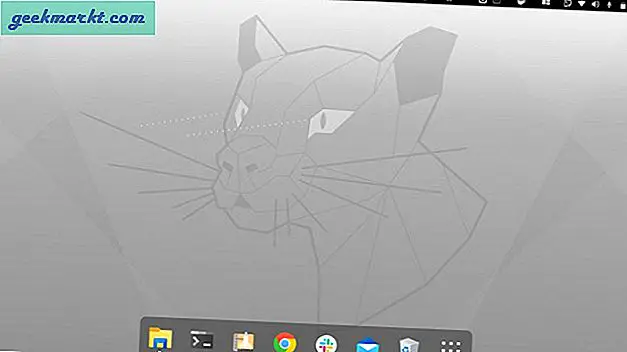
4. Brukertemaer
Brukertemaer lar deg angi brukerdefinerte temaer for GNOME-skallet. Hvis du ikke har den installert, vil du ikke kunne angi brukerdefinerte temaer for GTK eller ikonene. Hvis du bruker tredjepartsikoner eller Ubuntu-temaer, må brukertemaer installeres på systemet ditt.
5. Google Earth Bakgrunn
Jeg har prøvd mye av dynamiske bakgrunnsapper for Ubuntu. Men hvis du er noen som vil ha noe minimalt og behagelig samtidig, kan du prøve Google Earth Wallpaper-utvidelsen. Det kan laste kartbilder fra 5 kilder - Google Earth, Google Maps, Bing Maps, OpenStreetMap, GNOME Maps. Det endrer bakgrunnsbildet daglig, som standard.
Last ned Google Earth Bakgrunn
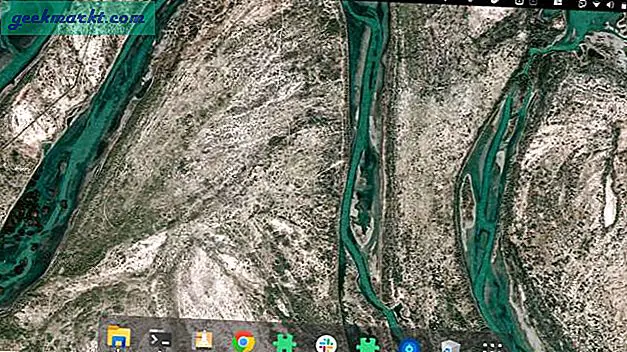
6. Arc Menu
Hvis du kommer fra Windows 10 og savner Start-menyen, er Arc Menu noe for deg. Det gir en toppstartmeny som Windows 10 for å starte apper, endre innstillinger, få tilgang til GNOME-tilpasninger osv. Du kan til og med kartlegge Arc-menyen med venstre supertast for å få tilgang til den raskt.
Arc Menu er et godt alternativ for Gno-Menu.
Last ned Arc-menyen
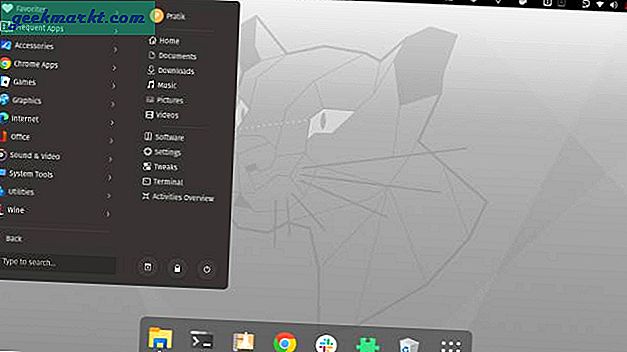
7. Utklippstavleindikator
Ubuntu gir ikke innebygd utklippstavlesjef. For å kompensere for det kan du bruke Utklippstavleindikator GNOME-utvidelsen. Den sitter på den øverste linjen og sporer alle de kopierte tekstene. Du kan raskt bytte mellom de kopierte tekstene ved å bruke hurtigtastene Ctrl + F11 og Ctrl + F12. Det eneste problemet er at utklippstavleindikatoren ikke støtter formatering og bilder.
Last ned indikatoren for utklippstavlen
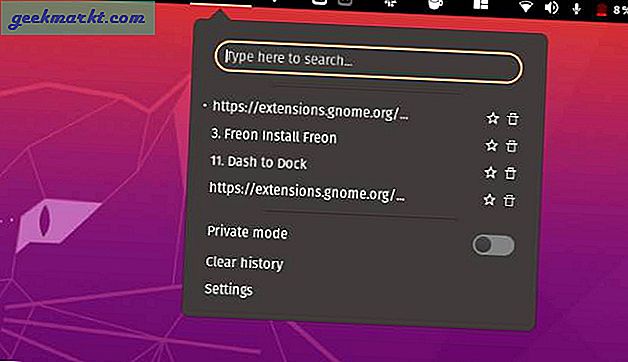
Lese: De 4 beste appene for tekstutvidelse for Ubuntu
8. TopIcons
TopIcons er en gammel GNOME-utvidelse. Hvis du bruker eldre apper som Diodon, bruker de fremdeles eldre skuffikoner som vises nederst til venstre på oppgavelinjen. Den nederste oppgavelinjen er avviklet, og du kan ikke se disse appikonene. Derfor kan du bruke TopIcons pluss for å tvinge disse ikonene til å vises på den øverste linjen. I tillegg lar den deg også sette posisjon, størrelse og opasitet til disse ikonene.
Last ned TopIcons Plus
9. Lydinngang og enhetsvelger
Med lydinngang og enhetsvelger kan du raskt bytte mellom lyd- og mikrofonenheter. For eksempel, hvis du har en Bluetooth-lydenhet koblet til den bærbare datamaskinen, og du raskt vil bytte til den bærbare høyttaleren slik at alle kan høre lyden. Normalt må du bytte lydenhet gjennom Ubuntu-innstillingsmenyen. Men med SODC-utvidelse kan du bare bytte lydutgangsenhet rett gjennom topplinjen.
Installer lydinngang og enhetsvelger
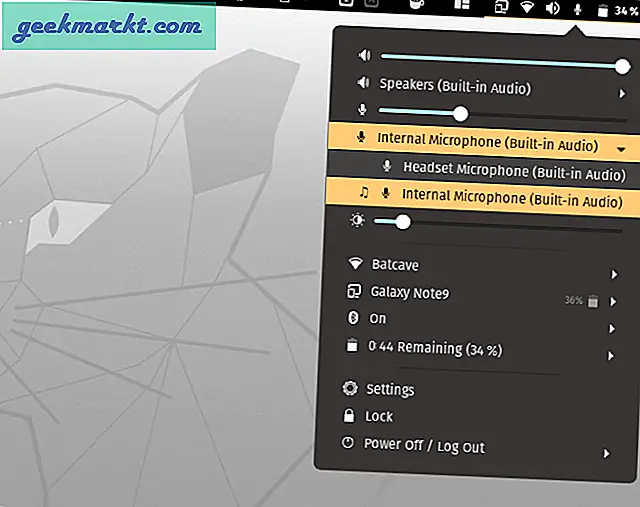
10. Lås nøkler
I likhet med koffein er Lock Keys et ganske praktisk verktøy som vil gjøre den daglige oppgaven enklere. Den sitter rett på den øverste linjen og varsler deg om Caps Lock og Num Lock-tasten er slått på eller av. Når du trykker på Caps Lock eller Num Lock-tasten, viser den deg også en popup som viser om den er på eller av.
I mitt tilfelle har ikke laptop-tastaturet Caps Lock-indikatorlampe, og jeg er stort sett uklart om Caps Lock er på eller av.
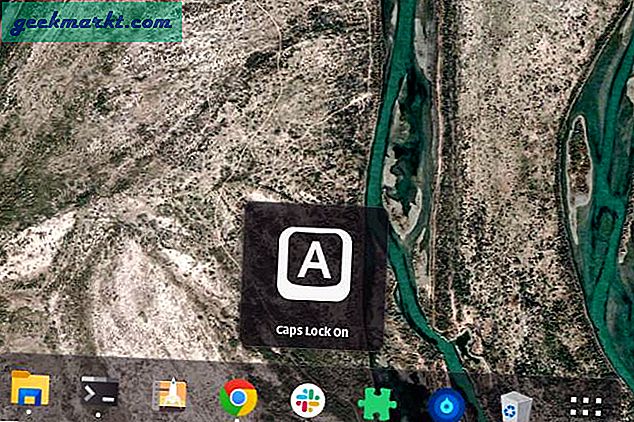
11. Freon
Freon er en enkel GNOME-utvidelse som lar deg se CPU, GPU og disk temperatur. Noen ganger mens jeg spiller eller redigerer video, bruker jeg den til å overvåke CPU- og GPU-temperaturen min for å måle termisk struping.
Installer Freon
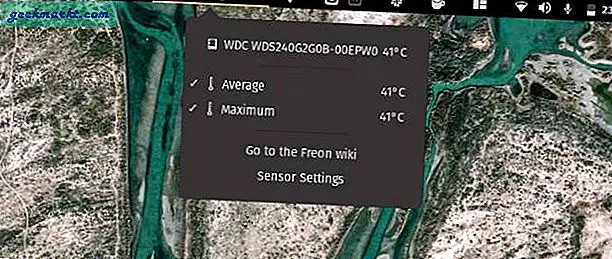
Avsluttende ord
Dette var de beste må-ha GNOME-utvidelsene som fungerer med Ubuntu 20.04. For mer problemer eller spørsmål, gi meg beskjed i kommentarene nedenfor.
Les også: Beste nettlesere for Ubuntu du bør prøve i 2020